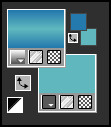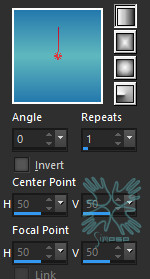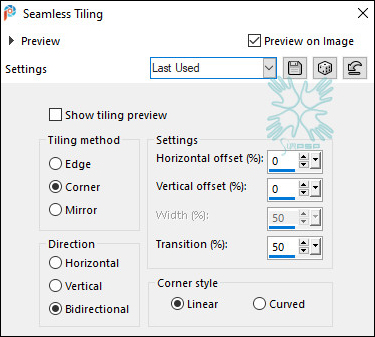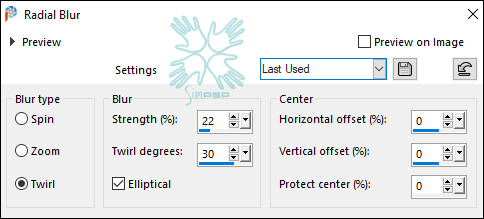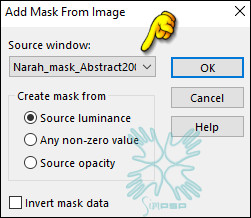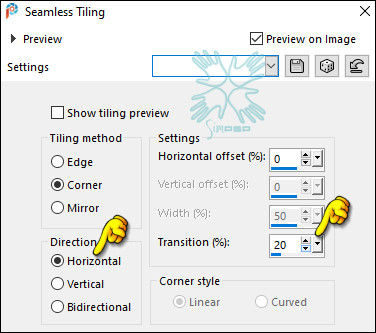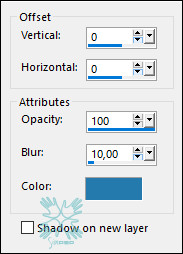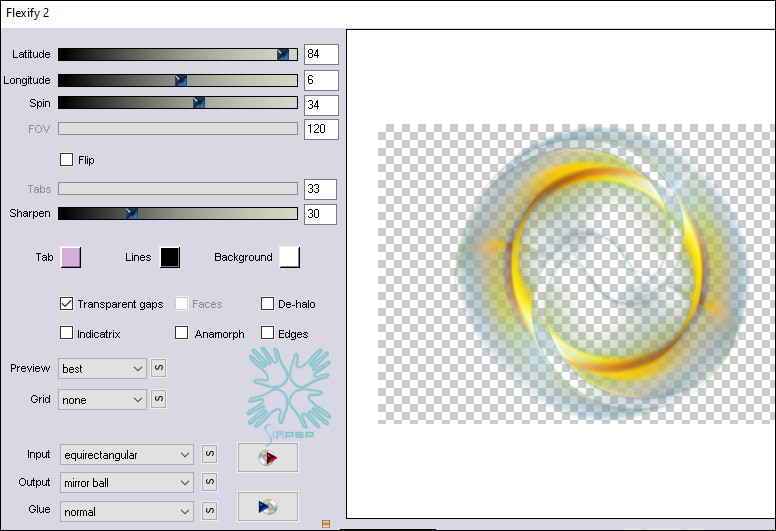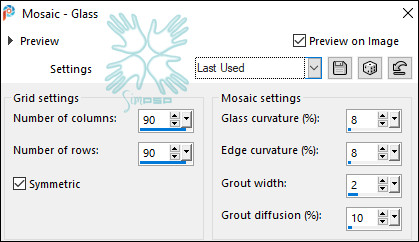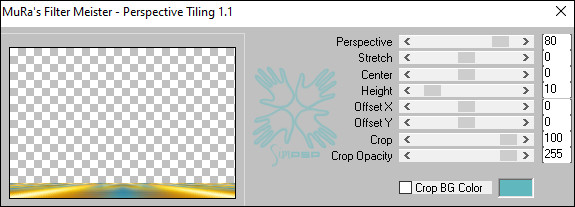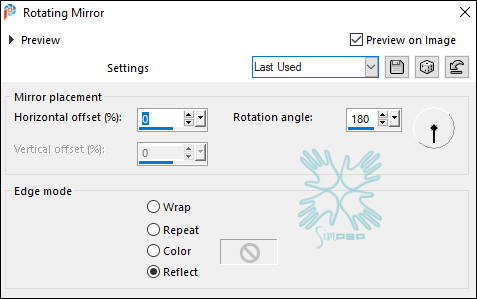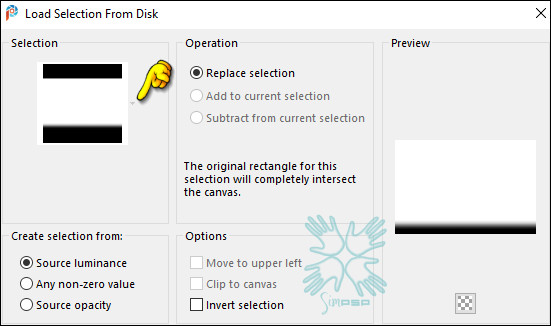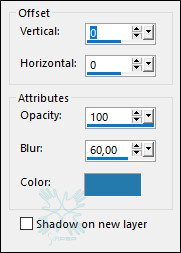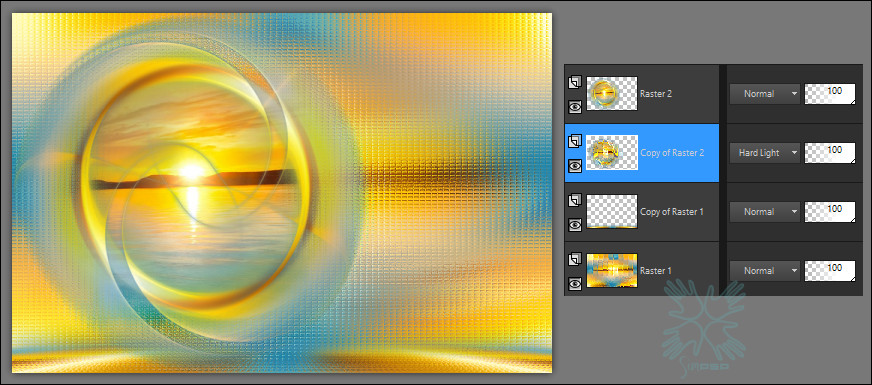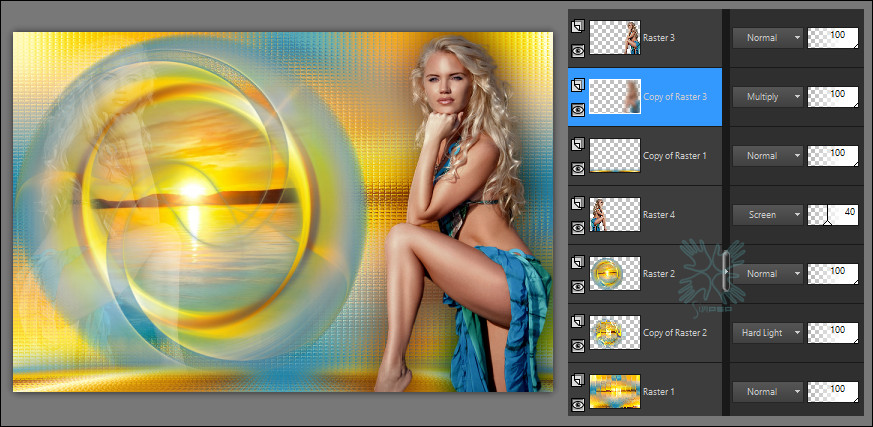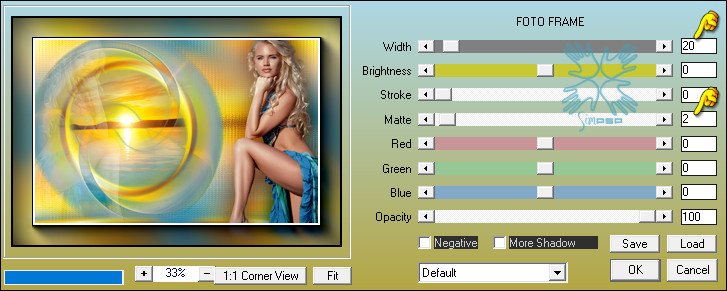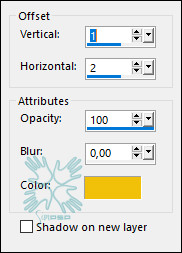|
TRADUÇÕES: Obrigada aos nossos Tradutores
MATERIAL:
PLUGINS: Flaming Pear > Flexify 2 AAA Frames > Foto Frame MuRa's Meister > Perspective Tiling
Tutorial elaborado no PSP 2020
Este Tutorial foi elaborado por EditGurgel e Márcinha, qualquer semelhança é mera coincidência. Tutorial testado e revisado por Inácia Neves.
O nosso agradecimento também a querida Inácia Neves por ter testado
e revisado.
TUTORIAL 3ª Cor: #FFFFFF 4ª cor: #000000
Configure o Foreground e Brackground com as cores 1 e 2
Configure Materials com um gradiente Linear formado pelas cores escolhidas:
2 - Abra uma imagem transparente de 900x600px. Selections > Select All. Pinte essa seleção com o gradiente Linear.
3- Ative o
Misted 155PaisagemByPqnaAlice. Volte a imagem que estamos trabalhando... Edit > Paste Into Selection. Selections > Select None.
4- Effects > Image Effects > Seamless Tiling: Default
5- Adjust > Blur > Radial Blur:
6- Layers > Duplicate. Layers > New Mask Layer > From image: Narah_mask_Abstract200
Layers > Merge > Merge Group.
7- Effects > Image Effects > Seamless Tiling:
8- Effects > 3D Effects > Drop Shadow: 1ª Cor: #2579ad
9- Effects > Plugins > Flaming Pear > Flexify 2:
10- Edit > Copy no Misted
Paisagem. Image > Resize > 60%, all
layers não marcado. Effects > Texture Effects > Mosaic Glass:
Layers > Duplicate.
15- Effects > Plugins > MuRa's Meister > Perspective Tiling:
16- Effects > Reflection Effects > Rotating Mirror:
17- Selections > Load/Save Selections > Load Selection From Disk: Selection_Bright_4Maos
Pressione por 6 vezes a tecla Delete do Teclado. Selections > Select None.
18- Effects > 3D Effects > Drop Shadow: 1ª Cor: #2579ad
Layers > Duplicate.
20- Effects > Texture Effects > Mosaic Glass:
21- Adjust > Sharpness > Sharpen. Layers > Arrange > Move Down.
22- Layers > Properties > General > Blend Mode: Hard Light Teremos esse resultado com a posição das layers:
23- Ativar a layer Raster 2. Ative o tube AnaRidzi2037 Edit > Copy. Volte a imagem que estamos trabalhando... Edit > Paste as New Layer. Image> Resize: 70% - all layers não marcado. Adjust > Sharpness > Sharpen.
24- Objects > Align > Top. Objects> Align> Right. Image > Mirror > Mirror Horizontal. Layers > Properties > General > Blend Mode: Screen - Opacity: 40%
25- Ativer a layer Copy of Raster 1. Layers > Arrange > Bring to Top.
26- Ative novamente o tube AnaRidzi2037 Edit > Copy. Volte a imagem que estamos trabalhando... Edit > Paste as New Layer. Image> Resize: 70% - all layers não marcado. Objects > Align > Top. Objects> Align> Right. Adjust > Sharpness > Sharpen.
27- Layers > Duplicate. Adjust > Blur > Gaussian Blur: 30 Layers > Arrange > Move Down. Layers > Properties > General > Blend Mode: Multiply
Teremos esse resultado com a posição das layers:
28- Image > Add Borders > Symmetric: 1px - na cor 4 #000000 (Preto) 2px - na cor 3 #ffffff (Branco) 1px - na cor 4 #000000 (Preto)
29- Edit > Copy. Selections > Select All.
30- Image > Add Bordes > Symmetric: 40px - qualquer cor. Selections > Invert. Edit > Paste Into Selection. Adjust > Blur > Gaussian Blur: 30
31- Effects > Reflection Effects > Rotating Mirror:
32- Effects > Plugins > AAA Frames > Foto Frame:
33- Selections > Promote Selection to layer. Selections > Select None.
34- Image > Mirror > Mirror Horizontal. Image > Mirror > Mirror Vertical. Layers > Properties > General > Opacity: 50% Layers > Merge > Merge Down.
35- Ative o Titulo_Bright_byEdith-Marcinha.
Nota: o arquivo do titulo contém duas layers: uma delas o título está em branco para que possa ser colorizado conforme as cores que estais usando. No material está incluída a font usada para criar o título, usamos o size da fonte em 72.
Edit > Copy. Volte a imagem que estamos trabalhando... Edit > Paste as New Layer. Posicionar à esquerda. Effects > 3D Effects > Drop Shadow: Cor e a sua escolha... usamos a cor #f1c109
36 - Aplicar sua
marca d'água ou assinatura.
Créditos Versão Principal: Tutorial "Bright" by Edith Gurgel & Márcinha Formatação e Art Final by Márcinha Tube Principal: Ana Ridzi Misted Paisagem: Tubed by Pqna&Alice Mask: by Narah's Designs Brasil, Pontal do Paraná (PR) - Içara (SC) - 29/03/2024
Versão 1 by Edith Gurgel:
Créditos: Tube Principal: Tubed by Calligraphy - Misted Paisagem: by Nena Silva
Versão 2 by Edith Gurgel:
Créditos: Tube Principal: Tubed by Nena Silva - Misted Paisagem: by Edith Gurgel
Versão by Márcinha:
Créditos: Tube Principal: Tubed by Angel Star - Misted Paisagem: by BeaS
Sinta-se à vontade para enviar suas versões. Terei todo o prazer em publicá-las em nosso site.
|